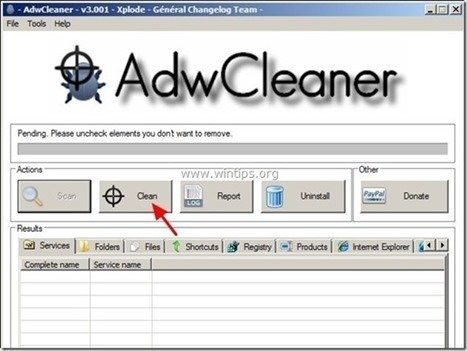Indholdsfortegnelse
“ AV Booster " ( www.pcbooster.com ) er et snyde-antivirusprogram, der installeres på din computer som en medfølgende software, når du downloader og installerer anden gratis software fra internettet. Når " AV Booster " er installeret på din computer, kører det ved opstart af Windows og beder om at indtaste (købe) en serienøgle for at aktivere programmet. " AV Booster " ser legitim ud, men hvis du vil afinstallere programmet fra din computer (fra 'Kontrolpanel' > "Tilføj/fjern programmer"), fryser computeren, og den eneste måde at få computeren i gang igen på er at lukke den ned med tænd/sluk-knappen.
Hvis du ikke ønsker at købe " AV Booster ", og du ønsker at fjerne programmet fra din computer, så følg instruktionerne nedenfor:

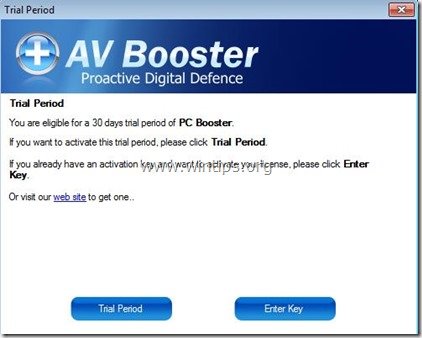 Sådan afinstallerer du "AV Booster" Antivirus software fra din computer.
Sådan afinstallerer du "AV Booster" Antivirus software fra din computer.
Trin 1: Afslut "AV-Booster" kørende proces.
1. Tryk samtidig på " Ctrl + Alt + Del " tasterne på dit tastatur.
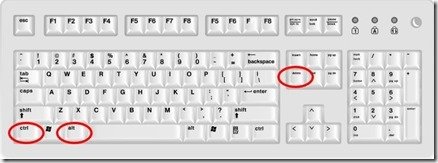
2. Vælg " Start Task Manager ”.

3. På " Processer ", skal du vælge fanen “ AVTray.exe " proces og klik på " Afslutte processen " -knappen.
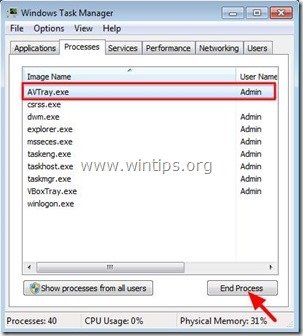
4. Luk “ Opgaveadministrator " og gå videre til næste trin.
Trin 2. Afinstaller " AV Booster " fra dit kontrolpanel.
1. Du kan gøre dette ved at gå til:
- Windows 8/7/Vista: Start > Kontrolpanel . Windows XP: Start > Indstillinger > Kontrolpanel
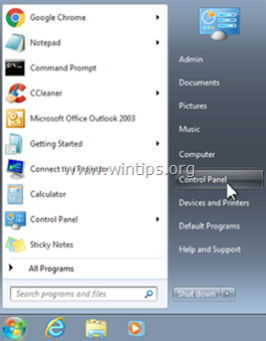
2. Dobbeltklik for at åbne
- Tilføj eller fjern programmer hvis du har Windows XP Programmer og funktioner hvis du har Windows 8, 7 eller Vista.
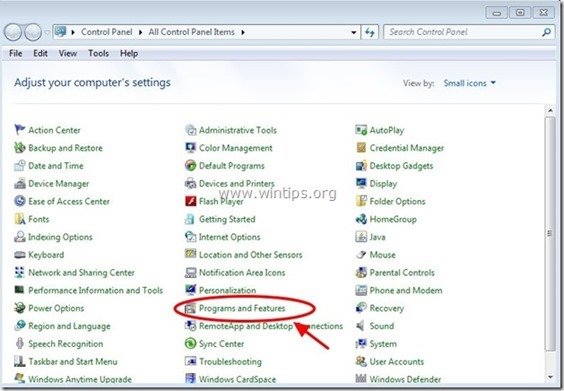
3. I programlisten skal du finde og Fjern (afinstallere) disse programmer :
- AVBooster (af "Energizersoft Tech") Enhver anden app fra “ Energizersoft Tech" udgiver. Ethvert andet ukendt eller uønsket program.
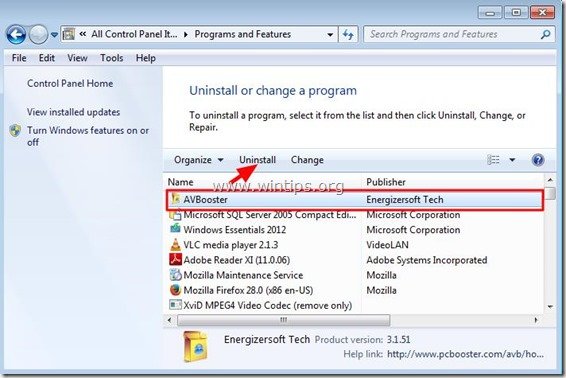
3a. Fjern markeringen den " Bevar brugerindstillinger " & " Bevar indstillinger for karantæne ", og tryk på " OK ”.

3b. I det følgende vindue skal du markere " Automatisk lukning af programmer og forsøg på at genstarte dem, når installationen er afsluttet ", og tryk på "OK".
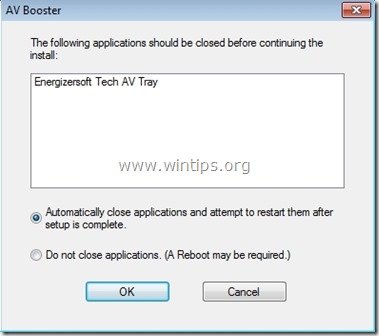
Trin 3. Rens skadelige processer og programmer med "RogueKiller".
1. Download og redde "RogueKiller"-værktøjet på din computer'* (f.eks. dit skrivebord)
Bemærk*: Download version x86 eller X64 i henhold til dit operativsystems version. For at finde dit operativsystems version skal du " Højreklik " på dit computerikon, vælg " Egenskaber " og se på " Systemtype " afsnit.

2. Dobbeltklik til at køre RogueKiller.
3. Lad prescan til afslutning (afslut skadelige processer) og tryk derefter på " Scan " for at udføre en fuld scanning.
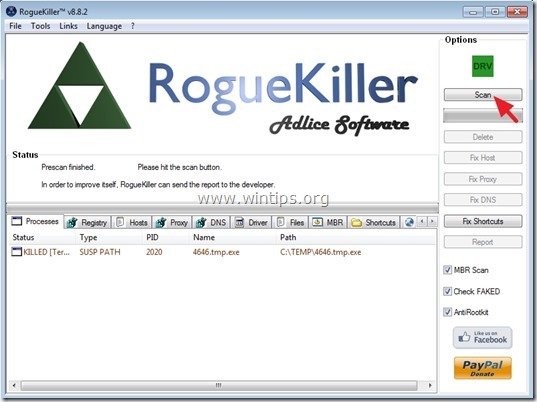
3. Når den fulde scanning er afsluttet, skal du trykke på "Slet" for at fjerne alle de skadelige elementer, der er fundet.
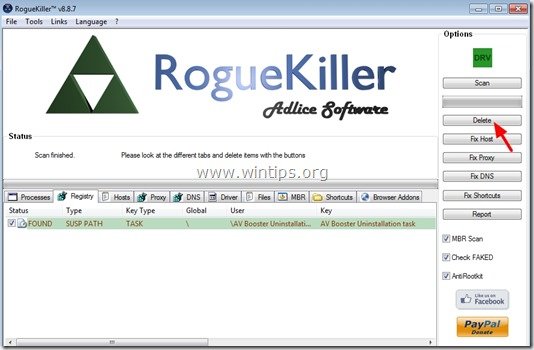
Trin 4. Slet skadelige mapper og filer
Bemærk: Du skal aktivere visningen af skjulte filer for at udføre denne opgave. Det gør du ved at gå til:
- Start > Kontrolpanel > Indstillinger for mapper . Klik på " Se ". Klik på " Vis skjulte filer, mapper og drev " & Fjern markeringen af " Skjul beskyttede filer i operativsystemet " Presse " OK "
- Sådan aktiveres Visning af skjulte filer i Windows 7Sådan aktiveres Visning af skjulte filer i Windows 8
1. Naviger til følgende stier og slet følgende mappe(r) (i fed ):
- C:\ProgramData\ AVBooster C:\Program Files\ .AV Booster_2014-03-05T104923 C:\Users\\AppData\Roaming\ AVBooster
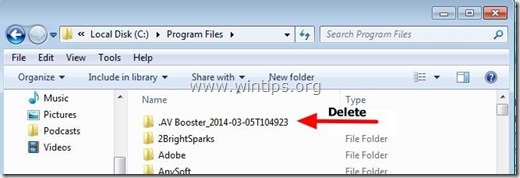
2. Vælg & slet alle filer og mapper under " C:\Temp " mappe.
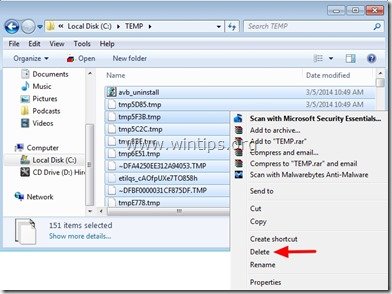
Trin 5: Rens Adware og uønskede værktøjslinjer i browseren.
1. Download og gem "AdwCleaner" på dit skrivebord.
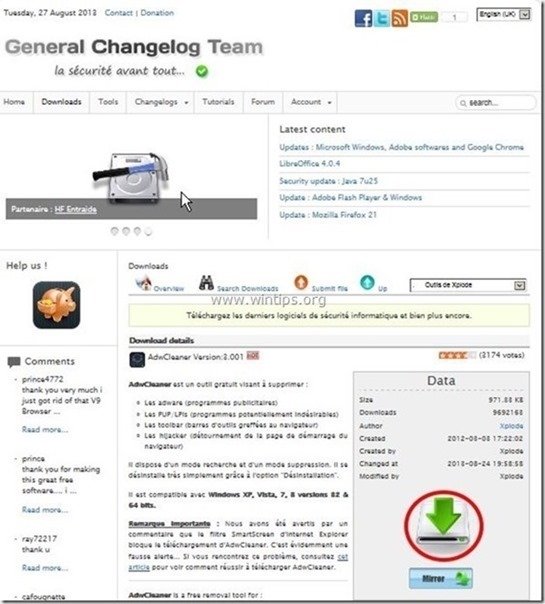
2. Luk alle åbne programmer og Dobbeltklik for at åbne "AdwCleaner" fra dit skrivebord.
3. Tryk " Scan ”.
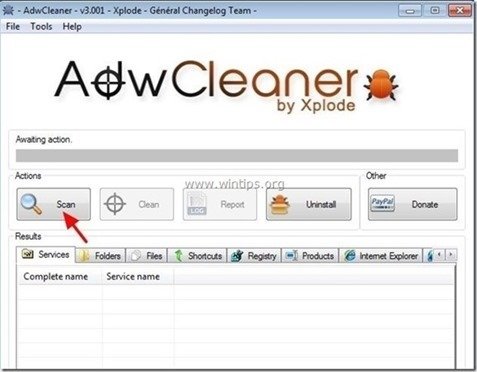
4. Når scanningen er afsluttet, skal du trykke på "Ren " for at fjerne alle de uønskede skadelige poster.
4. Tryk " OK " på " AdwCleaner - Information" og tryk på " OK " igen for at genstarte din computer .
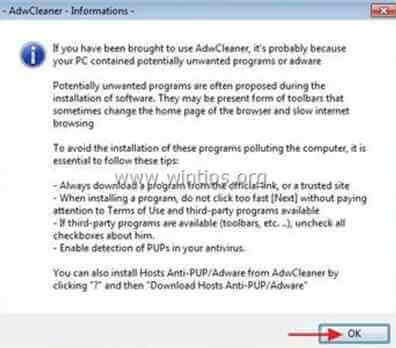
5. Når computeren genstartes, luk " AdwCleaner" informationsvinduet (readme) og fortsæt til næste trin.
Trin 6. Rengør din computer fra at forblive ondsindede trusler.
Download og installere et af de mest pålidelige GRATIS anti-malwareprogrammer i dag til at rense din computer for resterende ondsindede trusler. Hvis du ønsker at være konstant beskyttet mod eksisterende og fremtidige malware-trusler, anbefaler vi, at du installerer Malwarebytes Anti-Malware PRO:
MalwarebytesTM-beskyttelse
Fjerner spyware, adware og malware.
Start din gratis download nu!
*Hvis du ikke ved, hvordan man installerer og bruger " MalwareBytes Anti-Malware ", skal du læse denne vejledning.
Rådgivning: For at sikre, at din computer er ren og sikker, udfør en Malwarebytes' Anti-Malware fuld scanning i Windows "Sikker tilstand" .*
*For at gå til Windows fejlsikret tilstand skal du trykke på " F8 ", mens computeren starter op, før Windows-logoet vises. Når " Menu med avancerede indstillinger i Windows " vises på skærmen, og brug tastaturets piletaster til at gå til den Sikker tilstand og tryk derefter på "ENTER “.
Trin 7. Genstart din computer, og udfør en fuld scanning med dit originale antivirusprogram.

Andy Davis
En systemadministrators blog om Windows